Заметка
-
Просмотрите следующие сведения, приложения для смартфона и часто задаваемые вопросы на веб-сайте.
-
Если проблему не удалось решить приведенными способами, обратитесь к дилеру.
-
В случае проблем, вызванных приложением, обратитесь к разработчику соответствующего приложения.
Общие причины
-
Общие причины для Windows и Mac
|
Причина |
Решение |
Справка |
|---|---|---|
|
Устройство находится в спящем режиме. |
Нажмите кнопку POWER SAVE (РЕЖИМ ЭНЕРГОСБЕРЕЖЕНИЯ), чтобы перевести устройство в режим ожидания. |
|
|
Устройство выключено. |
Включите устройство. |
|
|
Кабели ЛВС или USB отключены. |
Убедитесь, что кабель должным образом подключен к устройству и компьютеру. |
|
|
Возникла проблема с кабелем. |
Замените кабель новым. |
- |
|
Устройство находится в автономном режиме. |
Нажмите кнопку ONLINE (ГОТОВ) на панели оператора. |
- |
|
На экране отображается сообщение об ошибке. |
Проверьте сообщения об ошибках, которые отображаются на экране. |
|
|
Настройки интерфейса отключены. |
Проверьте настройки интерфейса экрана на соответствие настройкам устройства и среды подключения к сети. |
|
|
Возникла проблема с функцией печати. |
Проверьте, возможна ли печать карты меню. |
-
Для ОС Windows
|
Причина |
Решение |
Справка |
|---|---|---|
|
Устройство не установлено в качестве принтера по умолчанию. |
Установите устройство в качестве принтера по умолчанию. Щелкните правой кнопкой мыши значок принтера для открытия папки принтера, а затем выберите [Set as Default Printer (Установить в качестве принтера по умолчанию)]. При использовании Windows 10 снимите флажок «Разрешить Windows управлять принтером по умолчанию». |
- |
|
Для драйвера принтера указан неверный порт вывода принтера. |
Выберите порт вывода для подключения устройства. |
- |
|
Принтер обрабатывает данные из другого интерфейса. |
Дождитесь завершения печати. |
- |
|
На панели оператора отображается [Receiving data timeout (Истек период ожидания приема данных)] или [Invalid Data (Недопустимые данные)], печать не выполняется. |
На панели оператора нажмите кнопку прокрутки Если на дисплее отображается «Получены неверные данные» и задание печати выполнено не было, выбранный язык моделирования может не соответствовать данному устройству (модели). Убедитесь, что используемый драйвер принтера поддерживает данную модель устройства. |
- |
Проблемы при подключении к сети
-
Общие причины для Windows и Mac
|
Причина |
Решение |
Справка |
|---|---|---|
|
Использование переходного кабеля. |
Используйте прямой кабель. |
- |
|
Устройство было включено до того, как был подключен кабель. |
Перед включением устройства подключите кабели. |
|
|
Проблема совместимости с концентратором. |
На панели оператора нажмите кнопку прокрутки |
- |
|
Неверная настройка параметров подключения к сети. |
Для подключения к проводной сети установите для параметра [Wired (Проводное)] для [Network Setup (Парам.Сети)] значение [Enable (Включить)]. |
-
Для ОС Windows
|
Причина |
Решение |
Справка |
|---|---|---|
|
Неверный IP-адрес. |
|
|
|
Не печатаются все страницы. |
Если используется порт WSD, измените его на стандартный порт TCP/IP. |
- |
Беспроводная ЛВС недоступна (режим инфраструктуры)
В разделе «Печать информации о сети и информации о беспроводной сети (режим инфраструктуры)» просмотрите следующие сведения, а также проверьте пункты с (1) по (6) на рисунке ниже.
Для печати информации о принтере выберите [Functions (Функции)] > [Print Information (Печать сведений)] > [Network (Сеть)].
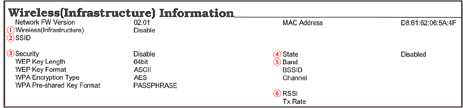
-
Не удалось подключиться к точке доступа (
 указывает состояние, отличное от «Подключено»).
указывает состояние, отличное от «Подключено»).
|
Причина |
Решение |
Справка |
|---|---|---|
|
Для параметра [Wireless(Infrastructure) (Беспроводная сеть (режим инфраструктуры))] отображается «Выключить». * См. |
Выберите [Enable (Включить)] для параметра [Wireless(Infrustructure) (Беспроводная сеть (режим инфраструктуры))]. * Нельзя одновременно включить беспроводную ЛВС (режим инфраструктуры) и беспроводную ЛВС (режим точки доступа). |
|
|
Значение в поле [SSID (SSID)] неверное. Или данное поле пустое. * См. |
Убедитесь, что SSID необходимой точки доступа беспроводной ЛВС указан правильно. Если данное поле пустое, SSID не указан. |
|
|
Значение в поле [Security (Безопасность)] неверное. * См. |
Убедитесь, что режим безопасности (режим шифрования) необходимой точки доступа беспроводной ЛВС указан правильно. |
|
|
Ключ шифрования указан неверно. |
Убедитесь, что ключ шифрования необходимой точки доступа беспроводной ЛВС указан правильно. |
|
|
Для необходимой точки доступа беспроводной ЛВС установлен канал 12 или 13. |
Принтер не поддерживает канал 12 или 13. Измените настройку канала точки доступа беспроводной ЛВС. |
- |
-
Сетевое соединение нестабильно
|
Причина |
Решение |
Справка |
|---|---|---|
|
Низкое значение RSSI. * См. |
Слабый прием сигнала. Установите данное устройство в хорошо видное место рядом с беспроводной точкой доступа. (Предполагается, что расстояние между устройством и точкой доступа будет не более 30 м). Не ставьте рядом с устройством электрические приборы, которые излучают слабые радиоволны (например, микроволновая печь или цифровой беспроводной телефон). При наличии металлической/алюминиевой оконной рамы или железобетонной стены между устройством и точками доступа беспроводной ЛВС установить подключение будет сложнее. |
- |
|
Используемый частотный диапазон перегружен. * См. |
Если для параметра [Band (Диапазон)] установлено значение 2,4 ГГц и точка доступа беспроводной ЛВС поддерживает диапазон в 5 ГГц, измените значение SSID на 5 ГГц. Если для параметра [Band (Диапазон)] установлено значение 5 ГГц, измените значение SSID для точки доступа беспроводной ЛВС на 2,4 ГГц. |
-
Подключение к точке доступа, если сетевое соединение отсутствует
|
Причина |
Решение |
Справка |
|---|---|---|
|
IP-адрес является таким же сегментом, что и проводная сеть. |
Принтер может одновременно использовать проводную ЛВС и беспроводную ЛВС. Однако если проводная и беспроводная ЛВС подключены к одной и той же подсети, подключение может быть нестабильным. |
- |
|
Для параметра [Enabling Default Gateway (Включение шлюза по умолчанию)] установлено значение [Wired (Проводное)]. |
Для подключения к устройству за пределами сегмента, используя беспроводную ЛВС, нажмите на панели оператора кнопку прокрутки В этом случае принтер не сможет подключиться к устройству за пределами сегмента, используя проводную ЛВС. * Для проверки состояния параметра [Enabling Default Gateway (Включение шлюза по умолчанию)] выберите [General Information (Общие сведения)] > [Enabling Default Gateway (Включение шлюза по умолчанию)]. |
Беспроводная ЛВС недоступна (режим точки доступа)
В разделе «Печать информации о сети и информации о беспроводной сети (режим точки доступа)» просмотрите следующие сведения, а также проверьте пункты с (1) по (6) на рисунке ниже.
Для печати информации о принтере выберите [Functions (Функции)] > [Print Information (Печать сведений)] > [Network (Сеть)].

-
Не удается подключить устройства
|
Причина |
Решение |
Справка |
|---|---|---|
|
Для параметра [Wireless(AP Mode) (Параметры беспроводной сети (режим точки доступа))] отображается «Выключить». * См. |
Выберите [Enable (Включить)] для параметра [Wireless(AP Mode) (Параметры беспроводной сети (режим точки доступа))]. * Нельзя одновременно включить беспроводную ЛВС (режим инфраструктуры) и беспроводную ЛВС (режим точки доступа). |
|
|
Значение в поле [SSID (SSID)] неверное. * См. |
Убедитесь, что SSID необходимого беспроводного устройства соответствует SSID принтера. |
|
|
Значение в поле [Security (Безопасность)] неверное. * См. |
Убедитесь, что настройка безопасности необходимого беспроводного устройства соответствует настройке безопасности принтера. |
|
|
Ключ шифрования указан неверно. |
Убедитесь, что ключ шифрования необходимого беспроводного устройства соответствует ключу безопасности принтера. * Чтобы проверить ключ шифрования, выберите [Wireless(AP Mode) Setting (Параметры беспроводной сети (режим точки доступа))] > [Manual Setup (Настр. вруч.)]. |
|
|
Для параметра [Number Of Connected (Кол-во подключ.)] отображается значение 4. * См. |
К принтеру можно подключить до четырех устройств через беспроводную ЛВС (режим точки доступа). Пятое устройство не будет подключено. Отсоедините хотя бы одно устройство и повторите попытку. |
Проблемы с USB-подключением
-
Общие причины для Windows и Mac
|
Причина |
Решение |
Справка |
|---|---|---|
|
Используемый USB-кабель не поддерживается. |
Используйте кабель USB 2.0. USB 3.0 не поддерживается. |
- |
|
Используется USB-концентратор. |
При использовании USB-кабеля подключите устройство к компьютеру напрямую. USB-концентратор не поддерживается. |
|
|
Драйвер принтера установлен некорректно. |
Переустановите драйвер принтера. |
-
Для ОС Windows
|
Причина |
Решение |
Справка |
|---|---|---|
|
Устройство находится в автономном режиме. |
Щелкните правой кнопкой мыши значок принтера для открытия папки принтера, а затем выберите [See print jobs (Просмотр заданий печати)]. В диалоговом окне выберите меню [Printer (Принтер)] и снимите флажок [Use Printer Offline (Использовать принтер в автономном режиме)]. |
- |
|
Используется коммутатор, буфер, удлинительный кабель или USB-концентратор. |
При использовании USB-кабеля подключите устройство к компьютеру напрямую. USB-концентратор не поддерживается. |
|
|
Установлен другой драйвер принтера, работающий при подключении через USB-интерфейс. |
Удалите из компьютера другой драйвер принтера. |
- |


 или
или  для выбора [Menus (Меню)] > [System Adjust (Настройка системы)] > [Timeout Injob (Время ожидания)], а затем задайте более длинный промежуток времени. По умолчанию установлен интервал 40 секунд.
для выбора [Menus (Меню)] > [System Adjust (Настройка системы)] > [Timeout Injob (Время ожидания)], а затем задайте более длинный промежуток времени. По умолчанию установлен интервал 40 секунд. , как указано выше.
, как указано выше. , как указано выше.
, как указано выше. , как указано выше.
, как указано выше. , как указано выше.
, как указано выше. , как указано выше.
, как указано выше.